Ubuntu 22.04へのMongoDBコンパスのインストール:
MongoDBおよびMongoDBCompassのGUIをUbuntu22.04システムにインストールするには、次の手順を実行する必要があります。
ステップ1:システムインデックスを更新する:
まず、以下のコマンドでシステムのインデックスを更新する必要があります。
ステップ2:Ubuntu 22.04にMongoDBコンパスをダウンロードする:
システムのインデックスが正常に更新されたら、次のコマンドを実行してMongoDB Compassの「.deb」ファイルをダウンロードする必要があります。または、MongoDBの公式サイトから手動でダウンロードすることもできます。
$ wget https://downloads.mongodb.com/方位磁針/mongodb-compass_1.15.1_amd64.deb
![]()
このコマンドの実行が終了すると、以下に示す出力が表示されます。
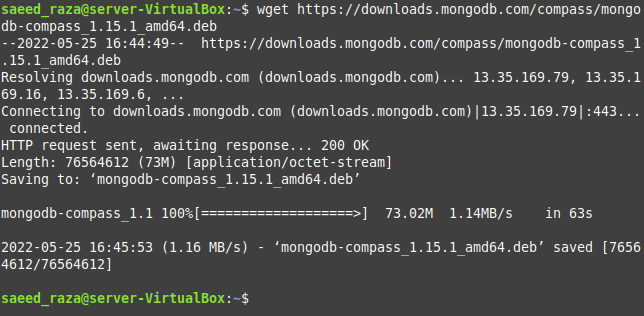
ステップ3:Ubuntu22.04にMongoDBCompassをインストールする:
次に、次のコマンドを使用して、Ubuntu22.04システムにMongoDBCompassをインストールできます。
$ sudo dpkg –i mongodb-compass_1.15.1_amd64.deb
![]()
Ubuntu 22.04にMongoDBコンパスが正常にインストールされると、以下に示す出力がターミナルに表示されます。
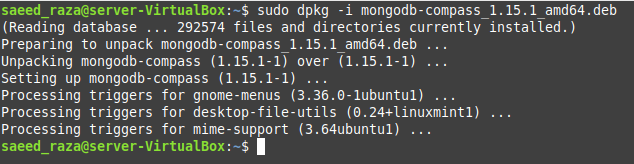
Ubuntu 22.04でのMongoDBコンパスの使用:
MongoDB Compassの使用を開始する前に、MongoDBサーバーがUbuntu22.04システムで実行されていることを確認する必要があります。 そうしないと、MongoDBデータベースに接続できなくなります。 最終的には、MongoDBコンパスを使用できなくなります。 システムのターミナルで「mongo」コマンドを実行すると、MongoDBサーバーを実行できます。 MongoDBサーバーがシステムで実行を開始したら、次の手順を実行できます。
ステップ1:Ubuntu22.04でMongoDBコンパスを起動する:
Ubuntu 22.04システムのアプリケーションメニューの検索バーでMongoDBコンパスを探し、関連する検索結果をクリックすると、MongoDBコンパスを起動できます。 MongoDBCompassツールのウェルカムインターフェイスを次の画像に示します。
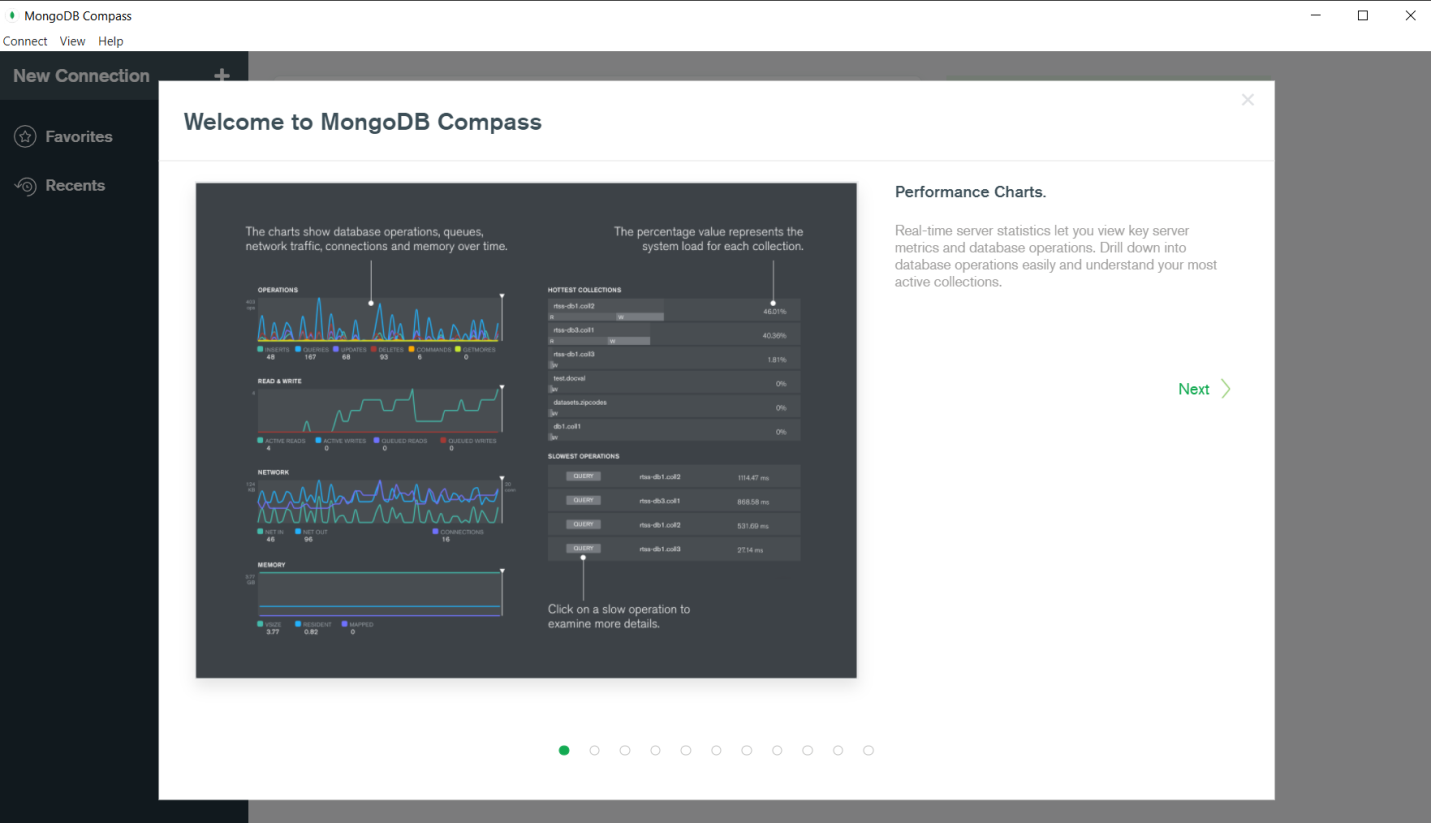
ウェルカムメッセージダイアログボックスを閉じると、次の図に示すような[プライバシー設定]ダイアログボックスが表示されます。 ここから先に進むには、[コンパスの使用を開始]ボタンをクリックする必要があります。
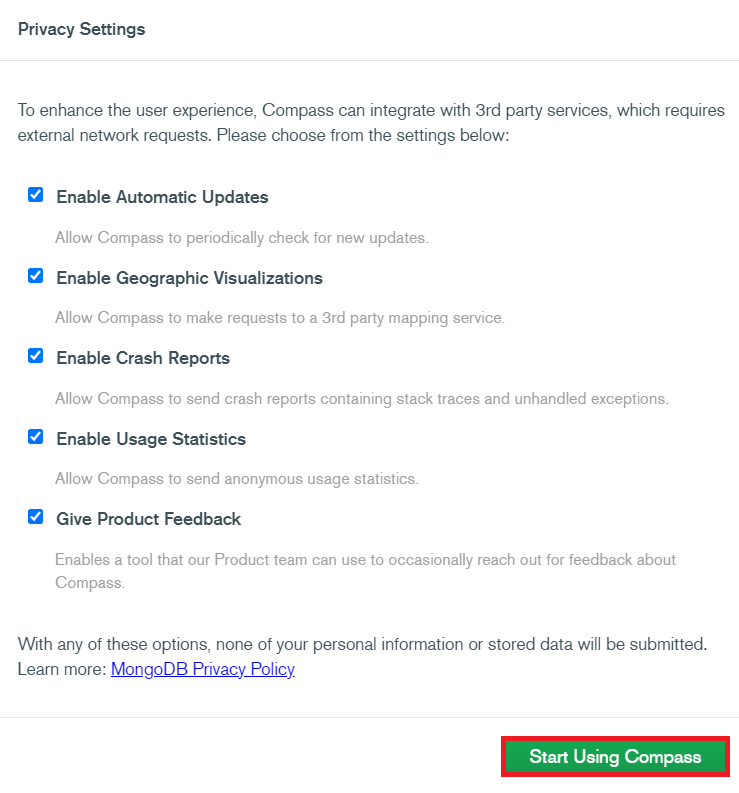
ステップ2:Ubuntu 22.04でMongoDBデータベースに接続する:
次に、MongoDBデータベースに接続する必要があります。 そのためには、提供されたスペースにローカルホストアドレスを入力し、下の画像に示すように[接続]ボタンをクリックする必要があります。
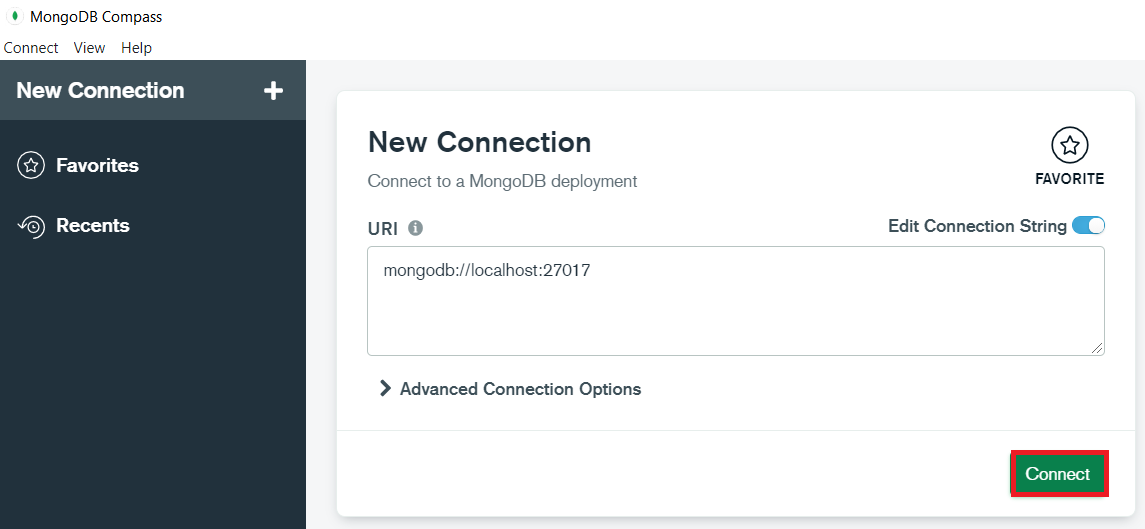
ステップ3:MongoDB Compassでデータベースとコレクションを作成する:
MongoDBデータベースに接続すると、MongoDBCompassでデータベースとコレクションを非常に簡単に作成できます。 新しいデータベースを作成するには、[データベース]タブをクリックする必要があります。
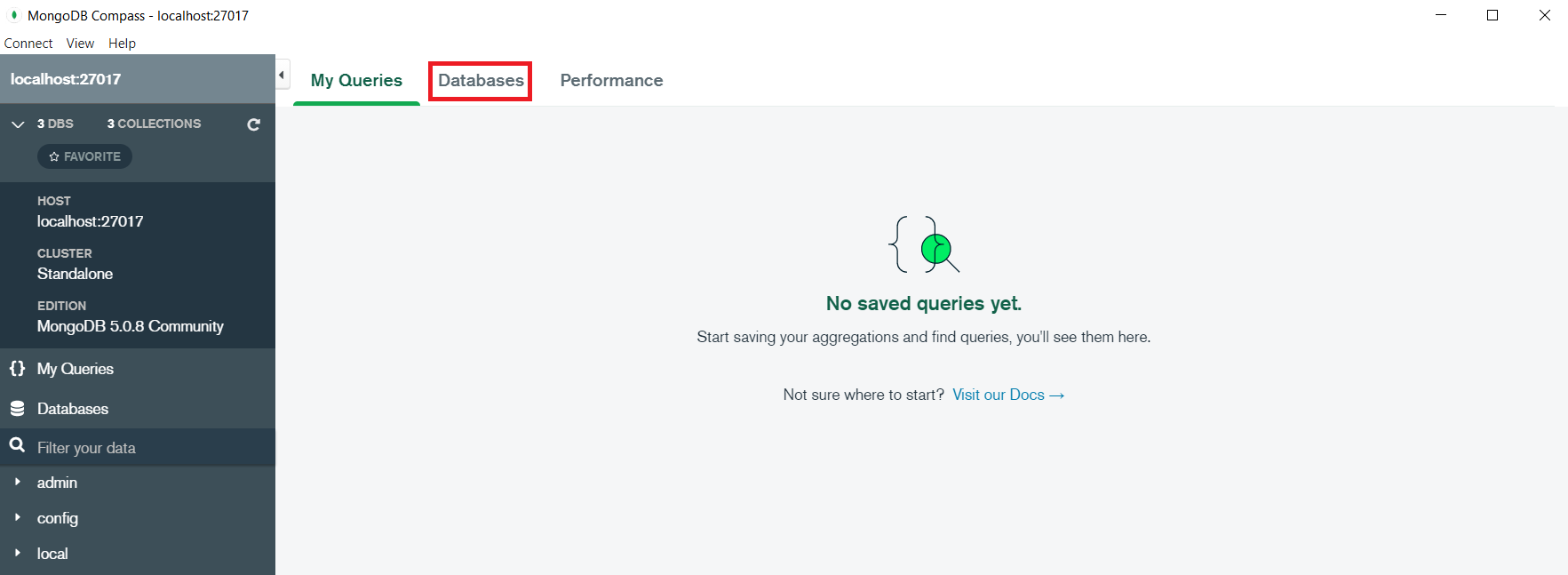
ここでは、3つのデフォルトデータベースすべてが表示されます。[データベースの作成]ボタンをクリックすると、新しいデータベースを作成できます。
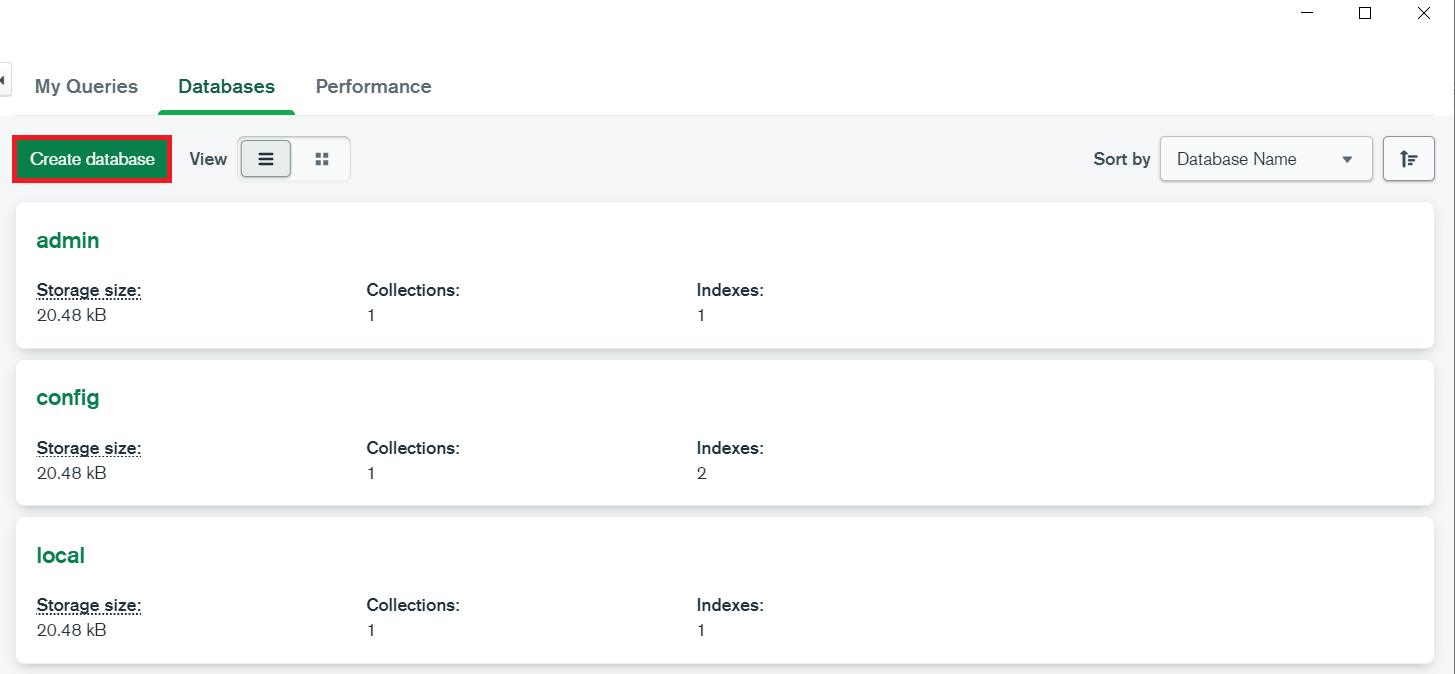
このボタンをクリックすると、データベースの名前と、このデータベース内に作成するコレクションの名前を入力するように求められます(後で同じデータベース内にさらにコレクションを作成することもできます)。 データベースとコレクションの名前を入力したら、次に示すように[データベースの作成]ボタンをクリックする必要があります。
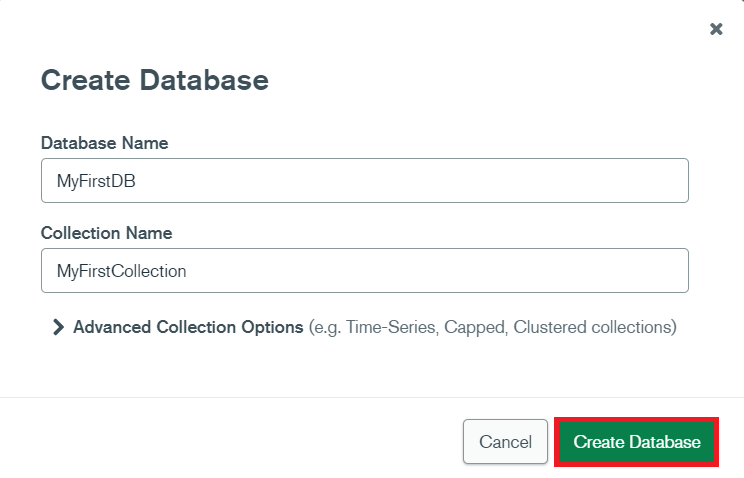
ステップ4:MongoDB Compassのコレクションにドキュメントを挿入する:
これで、MongoDBデータベースのリスト内に新しく作成されたデータベースを表示できるようになります。 MongoDBデータベースに新しく作成されたコレクション内にドキュメントを挿入するには、最初に、次の画像で強調表示されている特定のデータベースの名前をクリックして、[データベース]タブを展開する必要があります。
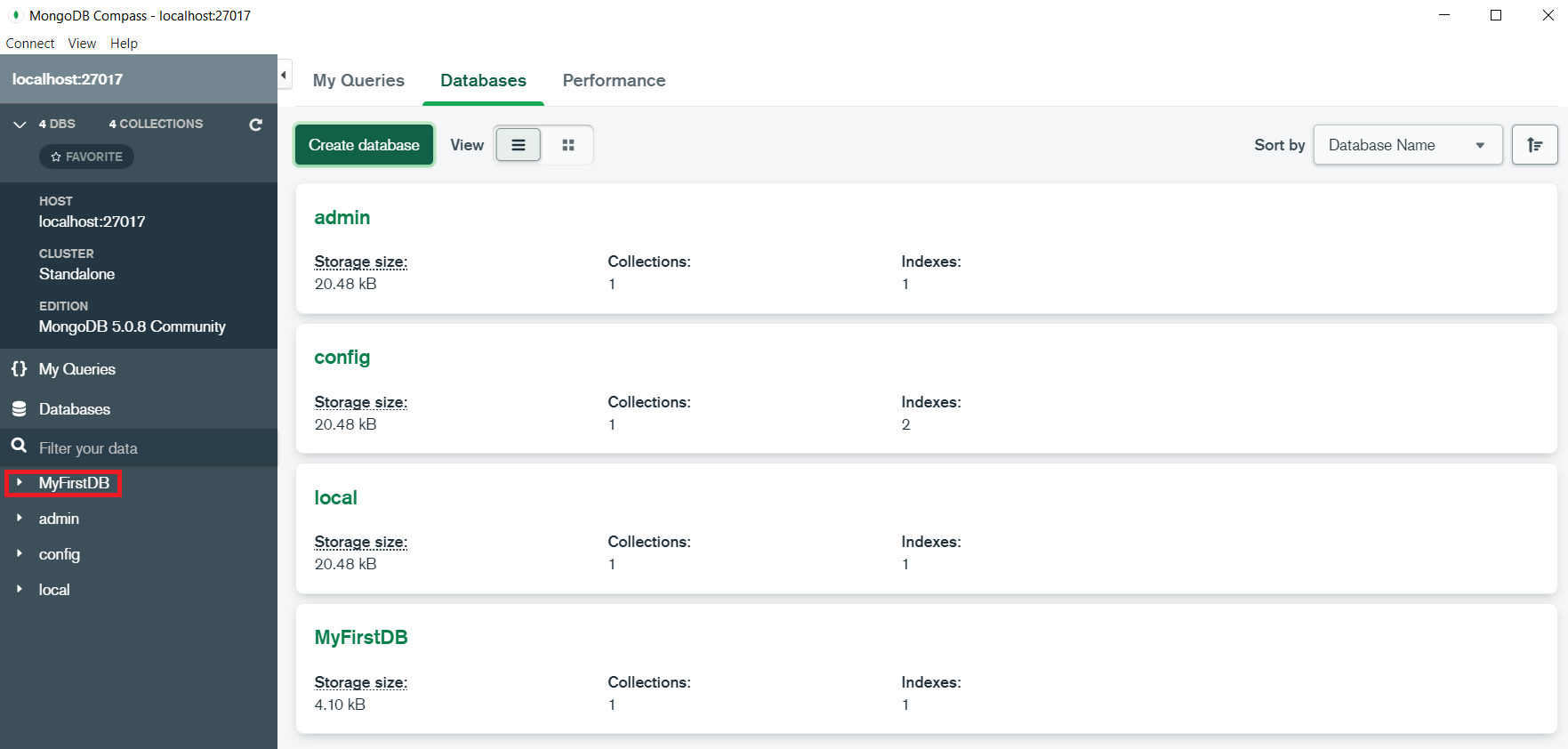
ここから、以下に示すように、特定のコレクションの名前をクリックする必要があります。
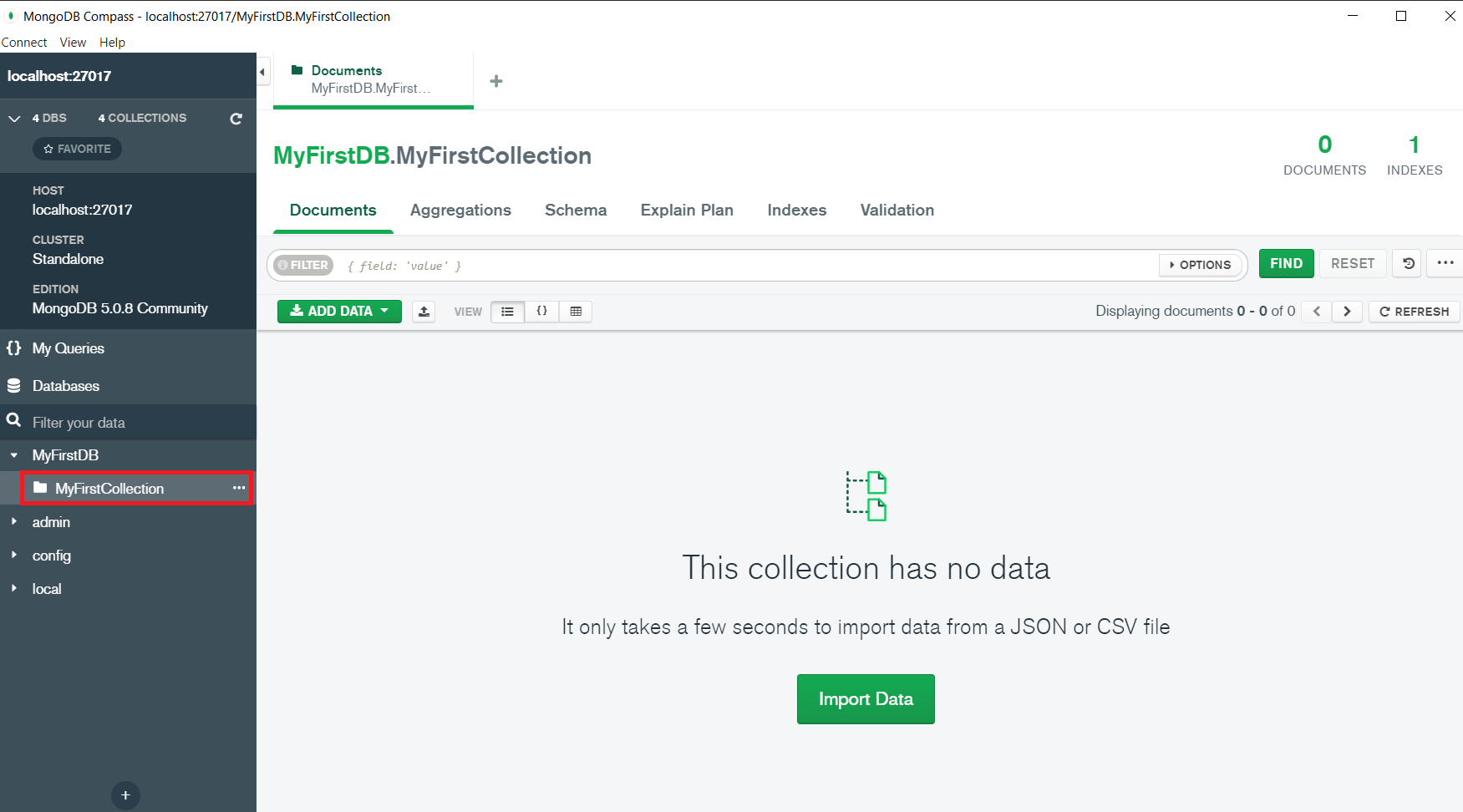
新しいコレクションに入ったら、[データの追加]ボタンをクリックして、[ドキュメントの挿入]オプションを選択する必要があります。
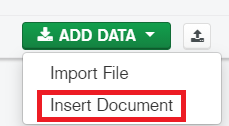
これを行うと、次の画像に示すようなサンプルドキュメントが表示されます。
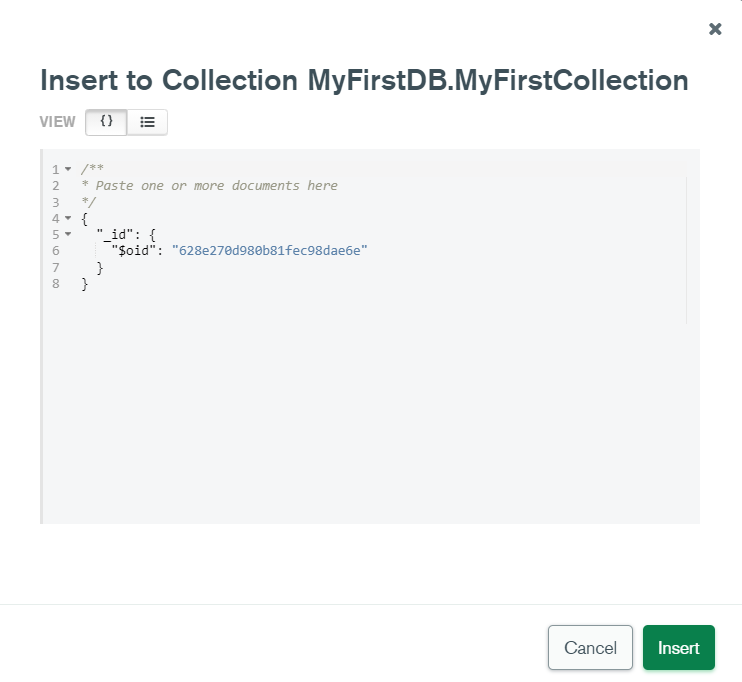
次の画像に示すように、このサンプルドキュメントを削除して、独自のサンプルドキュメントを追加できます。 同様に、コンマで区切って一度に複数のドキュメントを挿入することもできます。 クエリの構文に注意する必要があります。 ドキュメントを挿入した後[s]、[挿入]ボタンをクリックする必要があります。
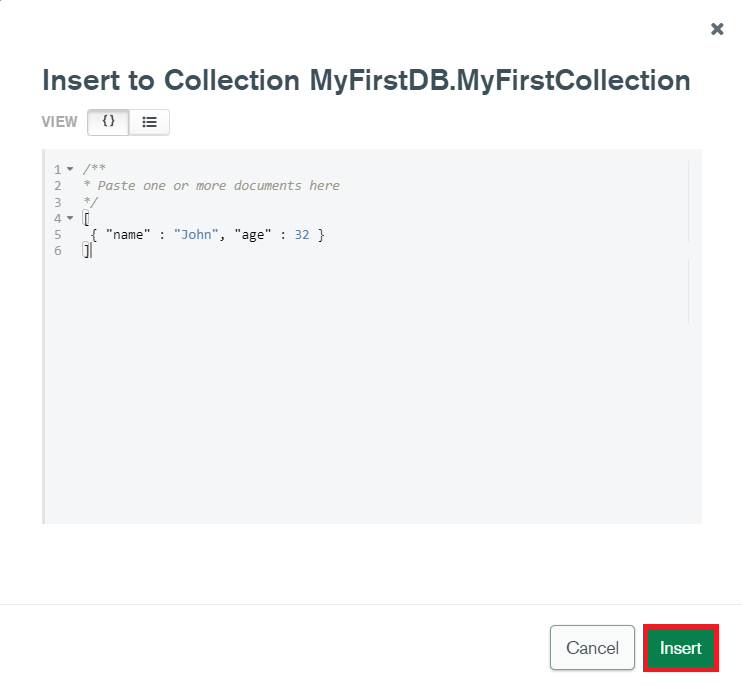
これで、挿入されたドキュメントを見ることができます[s] 以下に示すように、コレクション内:
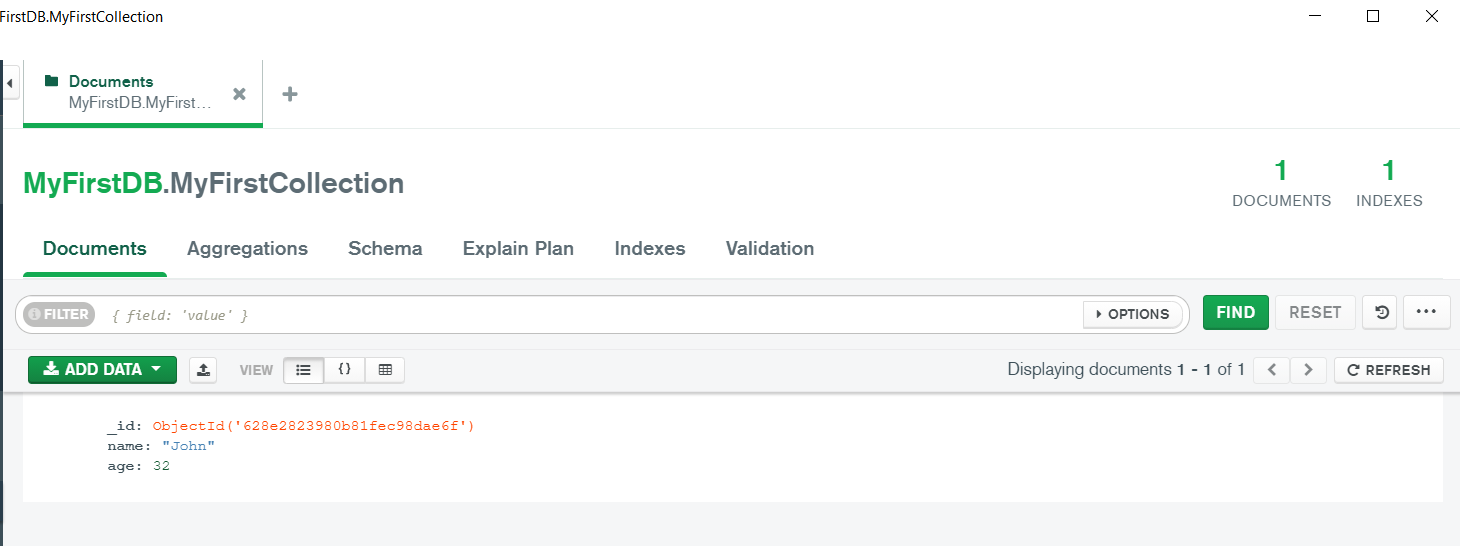
ステップ5:MongoDB Compassのコレクション内のドキュメントを削除する:
ドキュメントを削除するには、ドキュメントにカーソルを合わせてから、次の画像で強調表示されている削除アイコンをクリックする必要があります。

次に、[削除]ボタンをクリックして削除を確認する必要があります。

ステップ6:MongoDB Compassでコレクションを削除する:
最後に、その名前が付いている3つのドットをクリックして、[コレクションの削除]オプションを選択します。
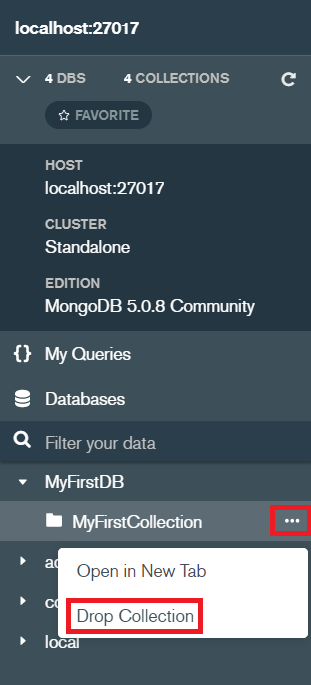
その後、下の画像で強調表示されている[コレクションの削除]オプションをクリックして、確認を提供できます。
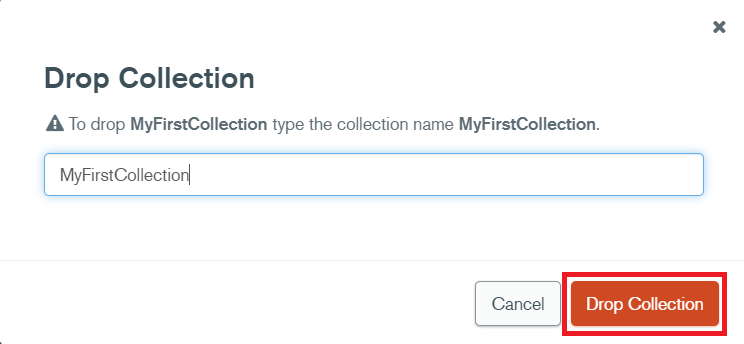
結論:
このガイドは主に、MongoDBCompassのインストールとUbuntu22.04でのMongoDBCompassの使用という2つの機能を提供するために作成されました。 最初に、Ubuntu22.04へのこのツールのインストールについてそれぞれ説明しました。 その後、このツールの非常に基本的な使用法が続きます。 このチュートリアルに従うことで、MongoDB Compassを使用して、データベースとコレクションの作成、コレクション内へのドキュメントの挿入、コレクションからのドキュメントの削除、およびMongoDBコレクションの削除を簡単に行うことができます。
The post MongoDBコンパスのインストールと使用法 appeared first on Gamingsym Japan.
